Win10如何设置开机密码?详细图文教程来了!
时间:2025-06-18 12:23:18 100浏览 收藏
最近发现不少小伙伴都对文章很感兴趣,所以今天继续给大家介绍文章相关的知识,本文《Win10怎么设置开机密码?手把手教你设置开机密码步骤》主要内容涉及到等等知识点,希望能帮到你!当然如果阅读本文时存在不同想法,可以在评论中表达,但是请勿使用过激的措辞~
Win10设置开机密码的步骤如下:1.打开设置;2.进入账户设置;3.选择登录选项;4.添加或更改密码;5.设置密码提示;6.完成设置。忘记密码可通过密码提示、Microsoft账户重置、密码重置盘或重装系统解决。定期更改密码有助于防止破解、泄露和提高安全意识。常见问题包括密码过于简单、提示明显、无法重置等,需注意避免。Win10密码安全性高但输入繁琐,PIN码便捷但安全性较低,可按需选择或同时设置两者。

Win10设置开机密码,是为了保护你的数据安全,防止他人未经授权访问你的电脑。设置过程并不复杂,几步就能搞定。

解决方案:

- 打开设置: 点击屏幕左下角的Windows图标,然后选择“设置”(齿轮状图标)。
- 进入账户设置: 在设置界面中,找到并点击“账户”。
- 选择登录选项: 在账户设置界面左侧,点击“登录选项”。
- 添加密码: 在“密码”部分,如果显示“你的账户没有密码”,点击“添加”按钮。如果已经有密码,可以选择“更改”来修改密码。
- 设置密码: 输入你想要设置的密码,并在“确认密码”栏再次输入。
- 设置密码提示: 设置一个密码提示,这个提示会在你忘记密码时帮助你回忆。记住,密码提示不要过于明显,以免泄露密码。
- 完成: 点击“下一步”,然后点击“完成”。
现在,你的Win10系统就设置了开机密码。每次启动电脑时,都需要输入密码才能登录。
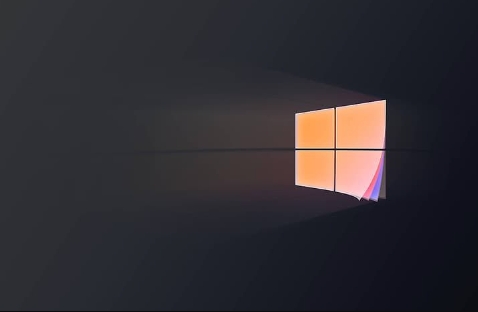
Win10开机密码忘记了怎么办?
忘记开机密码确实让人头疼,但并非无解。你可以尝试以下方法:
- 使用密码提示: 如果你还记得密码提示,尝试回忆密码。密码提示通常能帮助你回忆起一些关键信息。
- 使用Microsoft账户重置密码: 如果你使用的是Microsoft账户登录,可以在登录界面点击“我忘记了密码”,然后按照提示进行密码重置。这需要你验证你的Microsoft账户信息,比如手机号或备用邮箱。
- 使用本地账户重置密码: 如果你使用的是本地账户,并且之前创建了密码重置盘,可以使用密码重置盘来重置密码。如果没有密码重置盘,可能需要使用PE系统来清除密码。
- 重装系统: 这是最后的手段,但也是最有效的。重装系统会清除所有数据,包括密码,所以请谨慎使用。
为什么要定期更改Win10开机密码?
定期更改密码是一个良好的安全习惯,可以有效降低密码泄露的风险。
- 防止密码被破解: 密码破解技术不断进步,定期更改密码可以增加破解难度。
- 防止密码被泄露: 即使你的密码泄露了,定期更改密码也能防止他人长期使用你的账户。
- 应对数据泄露事件: 如果你使用的其他网站或服务发生了数据泄露,你的密码可能也会被泄露。定期更改密码可以防止他人使用泄露的密码登录你的电脑。
- 提高安全意识: 定期更改密码可以提醒你关注网络安全,提高安全意识。
设置Win10开机密码的常见问题
- 密码过于简单: 密码过于简单容易被破解,建议使用包含大小写字母、数字和符号的复杂密码。
- 密码提示过于明显: 密码提示过于明显容易泄露密码,建议使用不易被他人猜到的提示。
- 忘记密码提示: 忘记密码提示会导致无法回忆密码,建议将密码提示记录在安全的地方。
- 无法使用Microsoft账户重置密码: 如果Microsoft账户信息不完整或验证失败,可能无法使用Microsoft账户重置密码。建议定期更新Microsoft账户信息。
- 没有创建密码重置盘: 没有创建密码重置盘会导致无法使用密码重置盘重置密码,建议提前创建密码重置盘。
Win10开机密码和PIN码有什么区别?
Win10提供了开机密码和PIN码两种登录方式,它们的主要区别在于:
- 密码: 密码是传统的登录方式,可以使用包含大小写字母、数字和符号的复杂密码。密码安全性较高,但输入较为繁琐。
- PIN码: PIN码是简化的登录方式,可以使用4-6位数字。PIN码安全性相对较低,但输入方便快捷。PIN码与硬件绑定,即使PIN码泄露,也无法在其他设备上使用。
选择哪种登录方式取决于你的安全需求和使用习惯。如果追求安全性,建议使用密码。如果追求便捷性,可以使用PIN码。你也可以同时设置密码和PIN码,根据需要选择不同的登录方式。
本篇关于《Win10如何设置开机密码?详细图文教程来了!》的介绍就到此结束啦,但是学无止境,想要了解学习更多关于文章的相关知识,请关注golang学习网公众号!
-
501 收藏
-
501 收藏
-
501 收藏
-
501 收藏
-
501 收藏
-
162 收藏
-
463 收藏
-
258 收藏
-
468 收藏
-
198 收藏
-
172 收藏
-
144 收藏
-
417 收藏
-
492 收藏
-
142 收藏
-
441 收藏
-
184 收藏
-

- 前端进阶之JavaScript设计模式
- 设计模式是开发人员在软件开发过程中面临一般问题时的解决方案,代表了最佳的实践。本课程的主打内容包括JS常见设计模式以及具体应用场景,打造一站式知识长龙服务,适合有JS基础的同学学习。
- 立即学习 543次学习
-

- GO语言核心编程课程
- 本课程采用真实案例,全面具体可落地,从理论到实践,一步一步将GO核心编程技术、编程思想、底层实现融会贯通,使学习者贴近时代脉搏,做IT互联网时代的弄潮儿。
- 立即学习 516次学习
-

- 简单聊聊mysql8与网络通信
- 如有问题加微信:Le-studyg;在课程中,我们将首先介绍MySQL8的新特性,包括性能优化、安全增强、新数据类型等,帮助学生快速熟悉MySQL8的最新功能。接着,我们将深入解析MySQL的网络通信机制,包括协议、连接管理、数据传输等,让
- 立即学习 500次学习
-

- JavaScript正则表达式基础与实战
- 在任何一门编程语言中,正则表达式,都是一项重要的知识,它提供了高效的字符串匹配与捕获机制,可以极大的简化程序设计。
- 立即学习 487次学习
-

- 从零制作响应式网站—Grid布局
- 本系列教程将展示从零制作一个假想的网络科技公司官网,分为导航,轮播,关于我们,成功案例,服务流程,团队介绍,数据部分,公司动态,底部信息等内容区块。网站整体采用CSSGrid布局,支持响应式,有流畅过渡和展现动画。
- 立即学习 485次学习
